Введение
Подключение ваших FitPro Smart Watch к смартфону является важным для использования всех их функций. Это пошаговое руководство упрощает процесс и помогает максимально использовать ваше носимое устройство. От распаковки до подключения к вашим любимым фитнес-приложениям, это руководство покрывает все аспекты. Мы также рассмотрим общие советы по устранению неполадок и варианты персонализации. Давайте начнем ваше путешествие к более здоровому и связанному образу жизни с вашими FitPro Smart Watch.
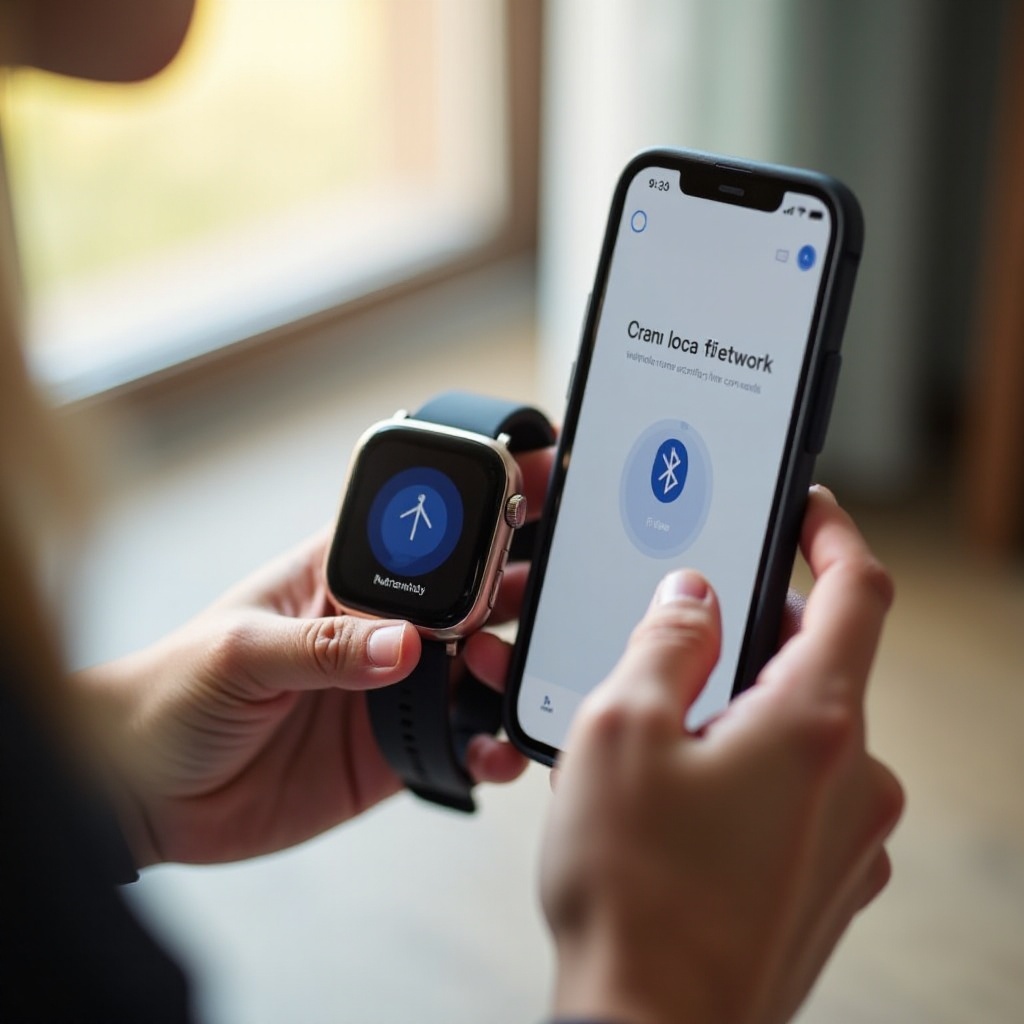
Распаковка и начальная настройка
Распаковка ваших новых FitPro Smart Watch — это увлекательное приключение. В коробке вы обычно найдете сами смарт-часы, зарядный кабель и руководство по быстрому старту. Осторожно извлеките каждый предмет и убедитесь, что все компоненты присутствуют.
Начните с зарядки ваших новых FitPro Smart Watch. Подключите кабель к доступному USB-порту и подсоедините другой конец к вашим часам. Часы должны начать заряжаться сразу, это будет указано световым сигналом или значком зарядки на экране. Заряжайте минимум два часа для обеспечения оптимальной производительности во время настройки.
Пока часы заряжаются, уделите момент чтению руководства по быстрому старту. Ознакомьтесь с основными функциями и расположением кнопок часов. Понимание этих основных функций упростит остальную часть процесса настройки.
Скачивание и настройка приложения FitPro
Чтобы подключить ваши FitPro Smart Watch к смартфону, вам понадобится приложение FitPro. Это приложение действует как мост между вашими смарт-часами и телефоном, обеспечивая синхронизацию данных и доступ к различным функциям.
Ссылки на скачивание приложения (iOS и Android)
- Устройства iOS: Перейдите в Apple App Store и найдите ‘FitPro’. Нажмите ‘Скачать’, чтобы установить приложение.
- Устройства Android: Перейдите в Google Play Store и найдите ‘FitPro’. Выберите ‘Установить’, чтобы скачать приложение.
Процесс настройки приложения
- Откройте приложение: Запустите приложение FitPro после завершения скачивания.
- Зарегистрируйтесь/Войдите: Вам может понадобиться создать учетную запись, если вы новый пользователь. Существующие пользователи могут войти со своими учетными данными.
- Разрешения: Предоставьте приложению необходимые разрешения, такие как доступ к местоположению и настройкам уведомлений. Эти разрешения необходимы для полной функциональности.
- Настройка профиля: Введите свои личные данные, такие как рост, вес и возраст, для получения точных данных по фитнес-трекеру.
- Начало сопряжения: После настройки профиля переходите к сопряжению ваших FitPro Smart Watch.
Подключение ваших FitPro Smart Watch
Подключение ваших FitPro Smart Watch к телефону позволяет обмениваться данными и активировать ключевые функции.
Убедитесь, что Bluetooth активирован
Перед сопряжением убедитесь, что Bluetooth включен как на вашем смартфоне, так и на FitPro Smart Watch. Это необходимо для установления успешного соединения.
- На вашем телефоне: Перейдите в Настройки > Bluetooth и включите его.
- На ваших смарт-часах: Перейдите в настройки и убедитесь, что Bluetooth активирован.
Инструкции по сопряжению для устройств Android
- Откройте приложение FitPro: Откройте приложение и перейдите в меню сопряжения.
- Найдите устройства: Нажмите ‘Сопрячь устройство’. Ваш телефон начнет сканировать доступные устройства.
- Выберите ваши часы: Из списка найденных устройств выберите ваши FitPro Smart Watch.
- Подтвердите сопряжение: Появится запрос на подтверждение на вашем телефоне и часах. Подтвердите на обоих устройствах для обеспечения соединения.
Инструкции по сопряжению для устройств iOS
- Откройте приложение: Запустите приложение FitPro и найдите опцию сопряжения в настройках.
- Найдите устройства: Нажмите ‘Сканировать’, чтобы обнаружить ближайшие Bluetooth-устройства.
- Выберите ваши часы: Найдите в списке ваши FitPro Smart Watch и выберите их.
- Подтвердите: Подтвердите запрос на сопряжение на вашем iPhone и часах.

Советы по устранению неполадок и расширенные решения
Сопряжение вашего устройства должно быть простым, но иногда могут возникнуть проблемы. Не волнуйтесь, мы расскажем вам о некоторых распространенных проблемах и их решениях.
Распространенные проблемы и их решения
- Не удается найти устройство: Убедитесь, что оба устройства находятся в режиме сопряжения и в пределах досягаемости. Убедитесь, что Bluetooth активирован на обоих устройствах.
- Потеряно соединение: Перезапустите оба устройства и убедитесь, что между ними нет физических препятствий, которые могли бы мешать сигналу Bluetooth.
Сброс Bluetooth и повторное выполнение процесса сопряжения
- Сброс Bluetooth: Отключите Bluetooth на обоих устройствах, подождите несколько секунд, затем включите снова.
- Перезагрузите устройства: Включите режим цикличного перезапуска на вашем смартфоне и смарт-часах.
- Попробуйте повторно: Следуйте шагам сопряжения снова из приложения FitPro.
Связь с поддержкой при возникновении постоянных проблем
Если проблема продолжает существовать, обратитесь в службу поддержки FitPro. Они могут предоставить расширенные шаги по устранению неполадок или начать замену устройства, если это необходимо. Теперь, когда ваши часы подключены, давайте исследуем их функции.
Изучение подключенных функций
После подключения ваши FitPro Smart Watch предлагают множество функций, предназначенных для улучшения вашего повседневного образа жизни.
Функции отслеживания фитнеса и здоровья
Ваши FitPro Smart Watch отслеживают различные фитнес-показатели, такие как шаги, частоту пульса и сжигание калорий. Вы можете просматривать эти данные в приложении FitPro, чтобы отслеживать свой прогресс и ставить фитнес-цели.
Уведомления и оповещения о звонках
Получайте уведомления, включая оповещения о звонках и сообщениях. Настройте, какие приложения могут отправлять уведомления, чтобы избежать перегрузки.
Синхронизация с другими приложениями (например, Google Health, Apple Health)
Максимизируйте отслеживание здоровья, синхронизировав данные FitPro с другими приложениями для здоровья, такими как Google Health или Apple Health. Эта интеграция предоставляет комплексный обзор ваших метрик здоровья.
Настройка и персонализация
Настройте ваши FitPro Smart Watch в соответствии с вашими предпочтениями и потребностями.
Настройка циферблатов и параметров дисплея
FitPro позволяет изменять циферблаты и настраивать параметры дисплея, такие как яркость и размер шрифта. Перейдите к настройкам часов или приложению, чтобы найти варианты персонализации.
Настройка будильников и напоминаний
Используйте ваши FitPro Smart Watch в качестве персонального помощника, настроив будильники и напоминания. Перейдите в раздел ‘Будильники’ в приложении, чтобы настроить будильники на подъем, напоминания о приеме лекарств и более.

Заключение
Подключение ваших FitPro Smart Watch улучшает вашу жизнь, предоставляя ценные данные о фитнесе и здоровье прямо на запястье. Это руководство упрощает процесс настройки и сопряжения, гарантируя, что вы сможете быстро начать использовать функции смарт-часов. Настройте ваш опыт и наслаждайтесь удобством быть связанным и информированным в любое время.
Часто задаваемые вопросы
Почему мой FitPro Smart Watch не подключается к телефону?
Убедитесь, что Bluetooth включен и оба устройства находятся в режиме сопряжения. Подтвердите, что ваш FitPro Smart Watch не подключен к другому устройству.
Как часто следует синхронизировать FitPro Smart Watch?
Для наиболее точного отслеживания данных синхронизируйте ваш FitPro Smart Watch ежедневно. Регулярная синхронизация обеспечивает актуальность ваших фитнес-метрик.
Могу ли я подключить FitPro Smart Watch к нескольким устройствам?
В настоящее время FitPro Smart Watch может подключаться только к одному устройству за раз. Разорвать соединение и сбросьте часы перед подключением к новому устройству.

